Publicado el 30 de Agosto del 2019
768 visualizaciones desde el 30 de Agosto del 2019
1,3 MB
20 paginas
Creado hace 8a (21/05/2017)
Academia
FLIALMAR-PC C.A
Curso HTML5 Libre Parte 3
Mysql libre Parte 3
En esta ocasión iniciaremos con el leguaje de manipulación de datos, el cual nos permitirá
elaborar nuestro modelo relacional en el manejador de base de datos Mysql.
Empezaremos con los comandos básicos e iremos avanzando, cuando veamos la mayoría de
los comandos básico y lo considere conveniente crearemos nuestro modelo relacional en el Mysql.
Mientras tanto enfoquémonos en los comandos, los cuales nos ayudaran en nuestro trabajo como
desarrolladores o diseñadores de base de datos.
Lo primero que haremos, será abrir la consola del sistema o CMD la cual en la parte uno (1)
explique de manera rápida como configurarlo para utilizar nuestro manejador Mysql por consola, si
no lo hicieron pues vuelvan a la parte uno (1) y apliquen todo los procedimientos o Googleen
porque no lo repetiré nuevamente jeje.
1
Entonces abrimos nuestra consola de sistema:
Una vez que abierto la consola del sistema iniciamos el Mysql.
Nota: deben recordar que para que el Mysql inicie, deben iniciar los servicios de
WampServer o el Mysql si es su caso, si no lo han abierto no les reconocerá el Mysql por
consiguiente no podrán conectarse al manejador de base de datos.
Iniciando el manejador Mysql
Mysql Abierto
P á g i n a | 1
2
�
Academia
FLIALMAR-PC C.A
Lo primero que debemos saber es como creamos una base de datos para poder almacenar el
Curso HTML5 Libre Parte 3
ella cada una de las tablas que utilizaremos.
Para crear una base de datos se hace con el siguiente comando:
CREATE DATABASE “nombre_de_la_base_de_datos”;
En el comando anterior vemos que la sentencia finaliza con punto y coma (;) esta regla se
aplica para todas las sentencias, si no se implementa el manejador nos exhibiría un error. Vemos
que entre las comillas doble identifique que se coloca el nombre que deseamos que tenga la base de
datos, este debe colocarse sin las comillas doble, estas comillas las utilice solo para resaltar el texto.
Supongamos que quiero crear una base de datos llamada Universidad. La sintaxis seria la
siguiente:
CREATE DATABASE Universidad;
Si implementamos esto en el Mysql:
Vemos que me genero un error, si vemos la imagen numero dos distinguimos que esto se
debe porque ingrese solo con el comando Mysql y no tengo permisos como administrador, por lo
cual si es su caso también, lo que debemos hacer es finalizar la sesión Mysql con el comando EXIT
y volveremos a ingresar pero con el comando completo o como usuario con privilegios, es decir:
3
Usamos el comando EXIT para
Mysql –u root –p
Luego de finalizar la sesión Mysql, la iniciamos nuevamente pero esta vez utilizando el
4
finalizar sesión en Mysql
Sesión Mysql Finalizada
comando completo:
Mysql –u root –p
Iniciamos Sesión Mysql
P á g i n a | 2
5
�
Academia
FLIALMAR-PC C.A
Nos pedirá la clave del súper usuario, la ingresan si tienen, sino solo presionan la tecla
Curso HTML5 Libre Parte 3
ENTER y listo.
y
que
Iniciamos Sesión Mysql
la
Introducimos
damos
clave
ENTER (Rectángulo
Rojo).
Ahora si probamos nuevamente la inserción del código para generar nuestra base de datos
se
Vemos
inicia nuevamente
el
Mysql
(Rectángulo Azul).
Iniciamos Sesión Mysql
6
llamada universidad:
instrucción
Iniciamos Sesión Mysql
CREATE DATABASE Universidad;
la
Colocamos
(Rectángulo Rojo)
Vemos que el manejador nos
indica que
fue
realizada con éxito (Rectángulo
Azul).
Para comprobar que la repuesta del manejador es cierta y que nuestra base de datos se ha
Iniciamos Sesión Mysql
la operación
7
creado, utilizaremos el comando:
SHOW DATABASES;
P á g i n a | 3
�
Academia
FLIALMAR-PC C.A
Las cual nos mostrara la lista de las bases de datos que actualmente operan en el Mysql, entre
esa lista debe estar la base de datos llamada Universidad, la cual acabamos de crear:
Curso HTML5 Libre Parte 3
la
8
Ejecutamos
instrucción y
vemos que el manejador nos
proyecta una lista de las bases de
datos que actualmente posee,
entre ellas se puede ver la base
de datos universidad
la cual
acabamos de crear.
Ej:
Si quisiéramos borrar la base de datos debemos utilizar el comando:
DROP DATABASE “nombre_de_la_base_de_datos”; sin las comillas.
Por lo cual para borrar la base de datos llamada universidad que acabamos de crear solo
9
bastaría con colocar:
DROP DATABASE universidad;
Ej:
Vemos que en
la primera
consulta con SHOW DATABASES;
nos indica que la base de datos
universidad existe (Rectángulo
Rojo), sin embargo una vez
utilizado el comando para borrar
la base de datos universidad
(Rectángulo Azul), y volver a
consultar
verde)
vemos que ya la base de datos
no existe.
(rectángulo
P á g i n a | 4
�
Academia
FLIALMAR-PC C.A
Ahora bien, creare nuevamente la base de datos universidad la cual acabamos de borrar e
intentare crear un duplicado para ver que me indica el Mysql:
Curso HTML5 Libre Parte 3
10
Quizás parezca ilógico intentar crear una base de datos que ya existe, el problema reside en
que en sistemas muy extensos es difícil recordar si una base de datos existe o no, y si una aplicación
requiere cumplir una condición para crear la base de datos, esta dependerá netamente del sistema,
por lo cual debemos procurar que estos errores no se visualicen.
En la primera instrucción hago nuevamente la base de datos universidad, la cual
borramos en el ejemplo anterior, y vemos que la operación finaliza exitosamente
(Rectángulo Rojo), pero al intentar crear un duplicado, el manejador me indica que
no puede realizar la operación debido a que esta base de datos llamada universidad
ya existe (Rectángulo Azul).
Para evitar estos errores los cuales nos pueden ocasionar problemas en el funcionamiento del
sistema debemos utilizar una clausula o una sentencia condicional como:
IF NOT EXISTS, IF EXISTS. Este no es un comando directamente, sino una sentencia que
se añade a un comando para establecer una condición, por lo que ahora le diremos al manejador que
si una base de datos no existe (IF NOT EXISTS) pues la cree y si existe pues no pasa nada, en
pocas palabras con la instrucción le decimos al manejador que si no existe la base de datos que la
cree y si existe pues que olvide que le ordenamos crearla:
La sentencia seria:
CREATE DATABASE IF NOT EXISTS “Nombre_de_la_base_de_datos”;
Ej:
11
P á g i n a | 5
�Curso HTML5 Libre Parte 3
Academia
FLIALMAR-PC C.A
Al introducir la sentencia en el manejador como se puede apreciar en el Rectángulo Rojo,
vemos que la respuesta del manejador es más decente por así decirlo y me indica que la consulta o
el comando que ingrese me genero un mensaje de error o WARNING el cual subraye con una línea
Anaranjada, a volver al consultar mis base de datos vemos que no hubo modificación alguna.
12
De esta manera se puede controlar los errores que pueden generar nuestros comandos en el
manejador. Ahora si quisiéramos ver el mensaje de error que nos fuera arrojado el manejador para
conocer que nos dice o que pudo producirlo, basta con colocar el comando:
SHOW WARNINGS;
Se puede notar que al utilizar el comando SHOW WARNINGS; me muestra el mensaje de
13
error, el cual nos indica que como la tabla existe no pudo ser creada.
De igual manera sucede si se quiere borrar una base de datos que no existe. Por ejemplo:
14
Al intentar borrar la base de datos colegio, el manejador como
resultado, me indica que la base de datos no existe, y por
consiguiente me genera un mensaje de error.
P á g i n a | 6
�Curso HTML5 Libre Parte 3
Academia
FLIALMAR-PC C.A
Por lo cual para evitar que esto se refleje en una aplicación se puede utilizar la cláusula IF
EXISTS, con la cual le diremos al manejador, que si existe la base de datos colegio la elimine, de lo
contrario pues no ha pasado nada.
15
La sentencia quedaría así;
DROP DATABASE IF EXISTS colegio;
Al ejecutar la sentencia el manejador confirma que la base de datos colegio no
existe, y simplemente me indica que el procedimiento se ha realizado correctamente y
que hay un mensaje el cual nos dará información en caso de requerirla si quisiéramos
saber que ha sucedido. Por lo demás el manejador seguirá como si no ha pasado nada.
Estas cláusulas resultan importantes para el manejo de errores, de manera que una
aplicación pueda proporcionar solo lo necesario al usuario sin notificarle a estos de
los errores internos que puedan acontecer en la base de datos.
Una vez entendido esto, veremos entonces como crear las tablas dentro de nuestra base de
datos llamada universidad.
En partes anteriores vimos que las entidades de los diagramas representaran las tablas de
nuestras bases de datos, por lo tanto es necesario conocer cómo se crean y manipulan estas tablas.
Lo primero que debemos hacer es hacerle saber al manejador Mysql, con qué base de datos
de las que hay registradas vamos a trabajar. Para ello utilizamos el comando:
USE nombre_base_de_datos;
Por
 Crear cuenta
Crear cuenta
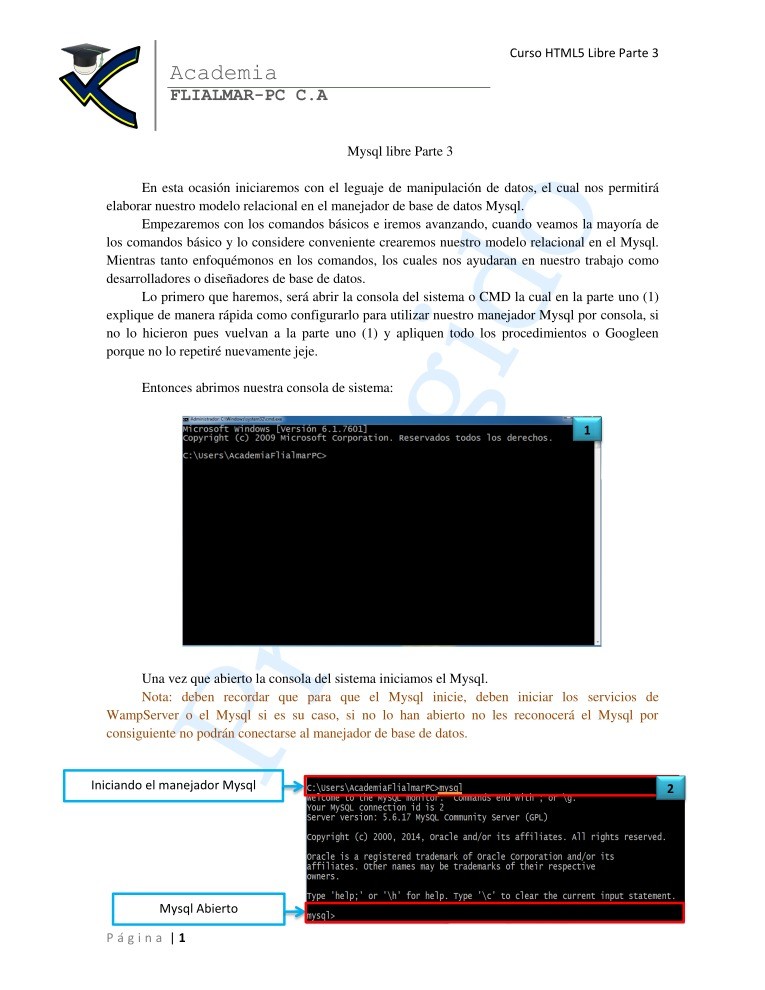

Comentarios de: Mysql libre - Parte 3 (0)
No hay comentarios